Jenkins - Manajemen
Untuk mengelola Jenkins, klik opsi 'Kelola Jenkins' dari sisi menu sebelah kiri.
Jadi seseorang bisa mendapatkan berbagai opsi konfigurasi untuk Jenkins dengan mengklik opsi 'Kelola Jenkins' dari sisi menu sebelah kiri.
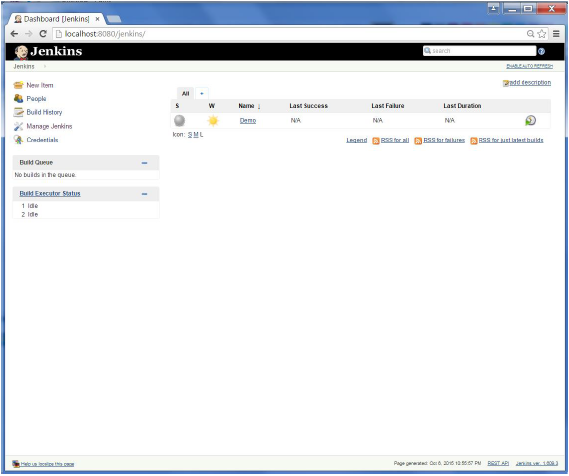
Anda kemudian akan disajikan dengan layar berikut -

Beberapa opsi manajemen adalah sebagai berikut -
Konfigurasi Sistem
Di sinilah seseorang dapat mengelola jalur ke berbagai alat untuk digunakan dalam build, seperti JDK, versi Ant dan Maven, serta opsi keamanan, server email, dan detail konfigurasi seluruh sistem lainnya. Saat plugin dipasang. Jenkins akan menambahkan bidang konfigurasi yang diperlukan secara dinamis setelah plugin dipasang.
Muat Ulang Konfigurasi dari Disk
Jenkins menyimpan semua sistemnya dan membuat detail konfigurasi pekerjaan sebagai file XML yang disimpan di direktori utama Jenkins. Di sini juga semua riwayat pembuatan disimpan. Jika Anda memigrasi pekerjaan build dari satu instance Jenkins ke yang lain, atau mengarsipkan pekerjaan build lama, Anda perlu menambahkan atau menghapus direktori pekerjaan build yang sesuai ke direktori build Jenkins. Anda tidak perlu membuat Jenkins offline untuk melakukan ini — Anda cukup menggunakan opsi "Muat Ulang Konfigurasi dari Disk" untuk memuat ulang sistem Jenkins dan membuat konfigurasi pekerjaan secara langsung.
Kelola Plugin
Di sini seseorang dapat menginstal berbagai macam plugin pihak ketiga langsung dari alat manajemen kode Sumber yang berbeda seperti Git, Mercurial atau ClearCase, hingga kualitas kode dan pelaporan metrik cakupan kode. Plugin dapat diinstal, diperbarui, dan dihapus melalui layar Kelola Plugin.

Sistem Informasi
Layar ini menampilkan daftar semua properti sistem Java dan variabel lingkungan sistem. Di sini orang dapat memeriksa dengan tepat versi Java Jenkins apa yang dijalankan, pengguna apa yang menjalankannya, dan sebagainya.
Tangkapan layar berikut menunjukkan beberapa informasi nilai nama yang tersedia di bagian ini.

Catatan sistem
Layar Log Sistem adalah cara yang nyaman untuk melihat file log Jenkins secara real time. Sekali lagi, penggunaan utama layar ini adalah untuk pemecahan masalah.
Statistik Beban
Halaman ini menampilkan data grafis tentang seberapa sibuk instance Jenkins dalam hal jumlah build serentak dan panjang antrean build yang memberikan gambaran tentang berapa lama build Anda perlu menunggu sebelum dieksekusi. Statistik ini dapat memberikan gambaran yang baik tentang apakah diperlukan kapasitas tambahan atau node build tambahan dari perspektif infrastruktur.
Konsol Skrip
Layar ini memungkinkan Anda menjalankan skrip Groovy di server. Ini berguna untuk pemecahan masalah tingkat lanjut karena memerlukan pengetahuan yang kuat tentang arsitektur Jenkins internal.
Kelola node
Jenkins mampu menangani build paralel dan terdistribusi. Di layar ini, Anda dapat mengonfigurasi berapa banyak build yang Anda inginkan. Jenkins berjalan secara bersamaan, dan jika Anda menggunakan build terdistribusi, siapkan node build. Node build adalah mesin lain yang dapat digunakan Jenkins untuk menjalankan buildnya.
Persiapkan untuk Shutdown
Jika ada kebutuhan untuk mematikan Jenkins, atau server tempat Jenkins sedang berjalan, sebaiknya jangan melakukannya saat build sedang dijalankan. Untuk mematikan Jenkins dengan bersih, Anda dapat menggunakan link Mempersiapkan untuk Shutdown, yang mencegah build baru untuk dimulai. Pada akhirnya, jika semua build saat ini telah selesai, Jenkins akan dapat ditutup dengan bersih.